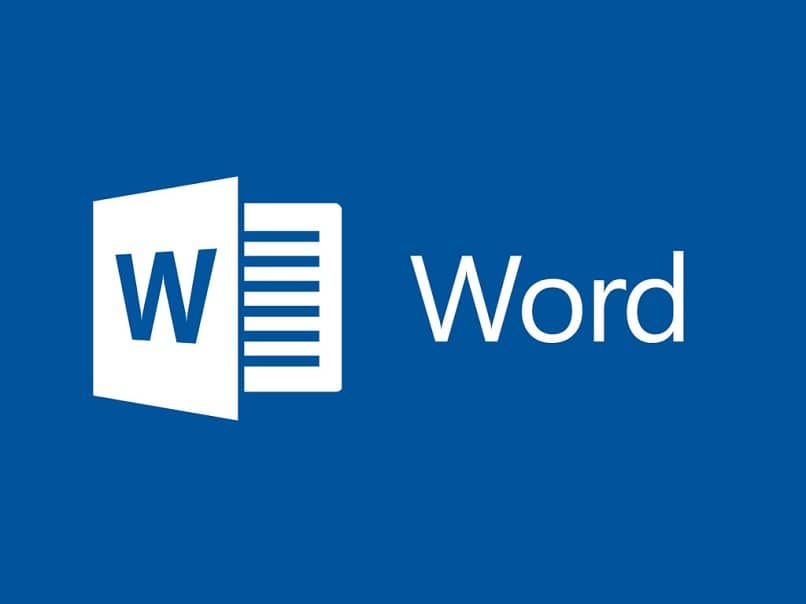
Kappalemerkkien poistaminen tai poistaminen Wordissa on todella helppoa, kun tiedät vaiheittaisen oppaan. Lisäksi se on erittäin hyödyllinen työkalu korosta osa tekstistä sitä tarvitaan myöhemmin. Se on yhtä hyödyllistä kuin tietää, kuinka laittaa musta kohokohta Wordiin tai jopa löytää kaikki toistuvat sanat asiakirjasta.
Itse asiassa kirjailijat, toimittajat ja muut ammattilaiset käyttävät sitä usein korostettujen kappaleiden tai muistilappujen siirtämiseen. Se on yhteensopiva eri ulkoisten alustojen, kuten Outlookin, kanssa. Niissä voi olla tiettyjä nimiä käytön helpottamiseksi. hakuprosessiKaikki on käyttäjän tietämyksen ja mukautusten asia.
Vaiheittainen opas: Kuinka poistaa tai poistaa kappalemerkit Wordissa?
Ennen selitystä on ylitettävä, että kaikilla Word -versioilla ei ole samaa työkalupaneelit, joten jotkin vaiheet voivat muuttua. Useimmissa muodoissa se on kuitenkin kehitetty seuraavasti:
Valitse teksti ja seuraa polkua
Ensimmäinen askel on avata ohjelma kyseisenä tekstinä ja valita sitten korostettava kohde. Sitten sinun on löydettävä vaihtoehto ”Merkki”. Toiminto on yläosassa ”Lisää”, Katso sitten alla olevia ruutuja ja erota huone, jossa painike on.
Yleensä tämä on tapa edetä, mutta monien käyttäjien, joilla on tiettyjä asetuksia, on otettava tämä vaihtoehto käyttöön edistyneillä komennoilla. Kaikki on arvioitava, minkä tyyppistä ohjelmaa käytät.
Lisää kirjanmerkki tekstiin
Painikkeen löytämisen jälkeen käyttäjän on painettava, useimmissa versioissa avautuu ponnahdusikkuna, jossa on kaikki asiaankuuluvat komennot. Jos haluat lisätä, nimi sijoitetaan ja vaihtoehtoa napsautetaan ”Lisätä”.
On erittäin tärkeää tietää, että tunnistetiedot täytyy aloittaa kirjaimella. Jos voit sitten lisätä muita merkkejä, kuten numeroita ja kirjaimia, mutta koskaan välilyöntejä, koska se on väärä komento toiminnolle.
Alaviivat, yhdysviivat tai sulut ovat päteviä myös silloin, kun osataan poistaa tai poistaa kappalemerkit Wordissa. Kaikki on kiinni kuluttajien mieltymyksistä.
Voiko Word -tekstiin lisätä useita merkkejä?
Vastaus on myöntävä, Word sallii kaikkien kuluttajan tarpeellisina pitämien merkkien käytön. Esimerkiksi, kun sinun on lisättävä ristiviittausmerkinnät. Mutta sinä olet he eivät saa astua toistensa päälle samassa kohdassa tai sivulla.
Asiantuntijat, jotka selittävät, kuinka kappalemerkit poistetaan tai poistetaan Wordissa, eivät suosittele työkalun väärinkäyttöä, koska sen tulokset muuttuvat negatiivisiksi.
Poista kirjanmerkki tekstistä
Jos päinvastoin pyritään poistamaan tai peruuttamaan, käyttäjä jatkaa toista edellä mainittua prosessia kirjaimellisesti. Vain sen sijaan, että painat lisäyspainiketta, painike ”Poista”Tai”Poista”.
Kehittyneempien versioiden tapauksessa vaihtoehto voidaan tehdä napsauttamalla tekstiä kahdesti ja painamalla samaa painiketta. On kuitenkin paljon turvallisempaa tehdä se perinteisellä tavalla.
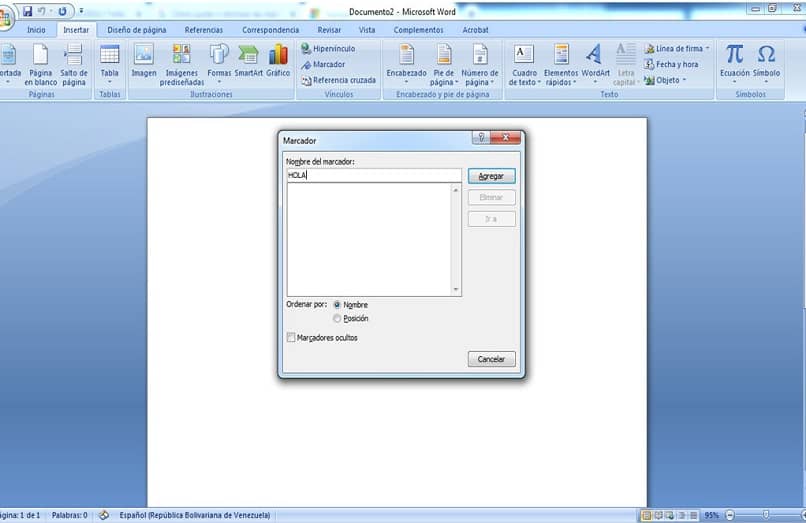
Miten löydän kappalemerkit Wordista?
Tämä on todella yksinkertainen prosessi, vain komentojen painaminen ”, kun siirryt asiakirjaan kirjanmerkeillä.Ctrl + G”hakuvälilehden avaamiseksi.
Tunnisteen nimi asetetaan ja painike ”Mene”, Tuki välittää välittömästi haluamaasi kohteeseen. Jos käyttäjä ei löydä sitä, hänellä ei ole muita keinoja kuin tehdä se manuaalisesti koko tekstissä.
Hyväksyvätkö Word -kirjanmerkit hyperlinkit?
Yksi edustavimmista ominaisuuksista, kun opit poistamaan tai poistamaan kappalemerkit Wordissa, on se, että voit lisätä hyperlinkkejä. Tämä on työkalu, joka parantaa tuloksiasi ja on erittäin hyödyllinen kuluttajille.
Sen toteutus yrittää valita tekstin, napsauttaa hiiren oikeaa painiketta ja napsauttaa sitten uudelleen painiketta ”Hyperlinkki”. Tämä näyttää ponnahdusikkunan, jossa se linkitetään materiaaliin.